Che cos'è il software antivirus non autorizzato?
Software antivirus rogue, noto anche come rogue antivirus, falsi antivirus, e in alcuni casi Supporto falso tecnico, non possono essere classificati come la più grande minaccia online, ma, se installato con successo, ha conseguenze. Conseguenze che variano, a seconda della specifica campagna dannoso il rogue antivirus ha fatto parte della. Sì, software antivirus rogue non fornisce solo inondazione con falsi avvisi pop-up.
Per esempio, abbiamo assistito a diverse campagne aggressive con pagine di supporto tecnico false, exploit kit e ransomware come payload finale. Migliaia di utenti in paesi di tutto il mondo sono stati colpiti. Fiduciosamente, la prossima volta le stesse vittime sapranno meglio non cliccare su sospetti pop-up spingendoli a visitare siti web sconosciuti. Se vi state chiedendo, falsi truffe supporto tecnico e programmi AV falsi hanno molto in comune. Entrambe le truffe online cercano di prendere i soldi da voi, può raccogliere e abusare le informazioni personali e bancarie, e può infettare con altre forme di malware.

Dettagli del software antivirus canaglia
| Nome | Rogue software antivirus |
| Tipo | Rogue software antivirus / Supporto tecnico Falso / rogue software / PUP |
| breve descrizione | Tipi di programmi che all'inizio sembrano utili ma che possono danneggiare pesantemente il computer. |
| Sintomi | Scansioni e risultati di sistema falsi, errori di pop-up, download aggiuntivi di programmi indesiderati, eccetera. |
| Metodo di distribuzione | Scarica bundle. Le pagine Web che possono pubblicizzare. |
| Detection Tool |
Controlla se il tuo dispositivo è stato colpito da programmi antivirus non autorizzati
Scarica
Strumento di rimozione malware
|
Le cose che ci chiariranno in questo articolo:
- Come essere sicuri siete stati infettati da un programma AV canaglia;
- Come canaglia programmi AV sono propagate in tutto il Web;
- Come dire la differenza tra un un programma di sicurezza canaglia reale e;
- Come pulire il sistema dopo che è stato ‘ripulito’ da un prodotto AV canaglia.
Rogue Security Software: Quali sono i segni dell'infezione?
Sfortunatamente, ci sono troppi programmi AV canaglia che tentano di estorcere denaro agli utenti per. Sì, avete letto bene. In molti modi, programmi AV falsi assomigliano ransomware - saranno manipolare l'utente a acquistare la versione completa di un (mascalzone) prodotto. Ma prima, si sarà invaso da falsi avvisi. In tal senso, programmi rogue AV sono anche considerati scareware.
Ci sono diverse cose da cercare e tenere a mente, come:
- GUI (Interfaccia grafica utente) che assomiglia programmi AV legittimi ma in realtà creato da cyber criminali. Una volta che il programma viene attivato sul vostro sistema, lancerà la GUI e inizierà a “scansione” del sistema.
- Poco dopo, i fastidiosi pop-up scareware entreranno schermo. Spesso, questi pop-up imitano gli avvisi di sicurezza di Windows;
- La fase finale è dove vi verrà chiesto di digitare le informazioni bancarie per pagare per la versione completa del programma. Inutile dire, il secondo si condivide il numero di carta di credito, si diventa vulnerabili alle frodi informatica di tutti i tipi.
Anche, tenere presente che un programma AV falso può anche agire come un dirottatore del browser e prendere in consegna il vostro browser. Se si nota che la pagina iniziale del browser è stato sostituito con il ‘ufficiale’ pagina di un prodotto per la sicurezza sospetto, essere sicuri di avere AV canaglia e (molto probabilmente) altri malware prosciugare il sistema.
In che modo i programmi AV falsi si intrufolano nel tuo computer?
Come la maggior parte forme di frode informatica, rogue software di sicurezza si è evoluta parecchio. Per esempio, la SpySheriff noto (raffigurato sotto) risale al 2007. SpySheriff stato ‘pubblicizzato’ come un programma anti-spyware, mentre in realtà era lo spyware stesso.
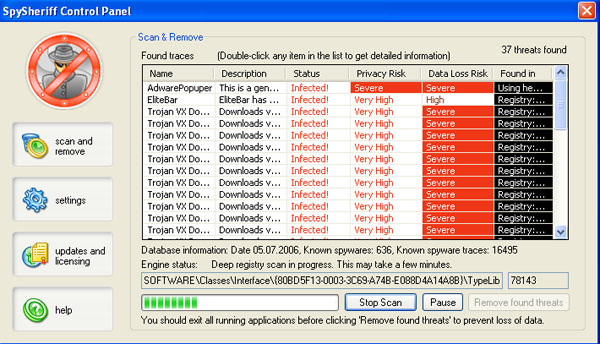
Image Source: Microsoft
Questo è stato il caso di molti altri prodotti falsi di sicurezza, allora e di oggi. In altre parole, si potrebbe avere scaricato il programma da soli, credendo che fosse uno utile e veritiera.
I metodi di distribuzione utilizzati dalle cyber criminali per propagare i loro prodotti non autorizzati non sono poi così diversi dai modi malware viene diffusa in tutto il Web (sia su dispositivi desktop e mobile):
- navigazione Web. In tal caso, vi verrà visualizzato un avviso popup falso sostenendo che la vostra macchina è infetto. Poi, vi verrà richiesto di acquistare e scaricare qualsiasi programma AV canaglia è atterrato su. Questa è la tattica di scareware che abbiamo già descritto. Spesso, falsi avvisi pop-up dicono che è necessario per scaricare gli aggiornamenti di sistema o driver mancanti, o che è necessario rimuovere il malware ‘trovato’ per il ladro. Una volta che si sono indotti a clic sul pop-up, si avrà un AV canaglia.
- SEO poisoning. Avete sentito parlare di esso? E 'un metodo comunemente utilizzato dai truffatori e programmatori malintenzionati. SEO poisoning spingerebbe link avanti cattivi in cima ai risultati di ricerca sui motori di ricerca. Se non si presta molta attenzione ai collegamenti nei risultati, si può facilmente essere ingannato, soprattutto quando i link corrotti sono situati tra i vendor di sicurezza legittimi. La prossima volta, basta essere più cauti ogni volta che si esegue una ricerca utilizzando parole chiave come ‘Scansione antivirus gratuito'.
- Email, phishing, spam. I tre spesso si incontrano. Pensaci due volte prima di aprire una e-mail sospette e inaspettato. Se hai già aperto un tale e-mail, non cliccare sui link. Tuttavia, potrebbe essere troppo tardi. Il malware potrebbe essere già entrato nel sistema, il secondo si apre l'e-mail.
- Drive-by download. Come qualsiasi altro malware, programmi AV canaglia possono essere propagati tramite download drive-by che non acquisiscono interazione dell'utente. Tali download di solito sfruttano nota vulnerabilità nel software. Ecco perché è fondamentale per mantenere tutti i programmi up-to-date. Il sistema operativo incluso.
- Online siti web di streaming video. Stai attento, se si guarda i video su siti web casuale. Verrà probabilmente chiesto di scaricare un codec mancante presumibilmente per riprodurre il video. Invece, è possibile scaricare un programma canaglia o qualche altra forma di adware o peggio, il malware.
- aggiornamenti falsi. programmi di sicurezza canaglia possono essere mascherati come (falso) Aggiornamenti, la maggior parte di Java o Flash. Se stai visualizzando falsi pop-up durante la navigazione, essere consapevoli del fatto che il sistema è diventato un bersaglio di truffatori online.
- comunità peer-to-peer. e torrenti. Non scaricare nulla da pagine p2p non attendibili, che si tratti di prodotti di software libero o incrinati, film, o la musica. O qualsiasi cosa tu stia cercando di scaricare gratuitamente.
- botnet. botnet, composto da migliaia di PC infettati da bot, sono per lo più utilizzati per inviare spam in varie campagne dannosi. Tuttavia, ricercatori presso SecureWorks avvertono che le botnet sono anche impiegati per scaricare programmi AV canaglia sui computer degli utenti. Secondo ricercatori, si tratta di un metodo provato per monetizzare un certo botnet.
Come migliorare la tua protezione contro i rogue AV?
In primo luogo, quando si terra su una pagina che cerca troppo difficile da convincere a scaricare un certo prodotto, ispezionare da vicino.
È il sito web scritto in un inglese perfetto (o qualunque linguaggio è scritto in)? Errori di battitura, errori sbagliato lettera di capitalizzazione e di ortografia servono come indicazione non solo di errori di grammatica, ma anche delle intenzioni canaglia. Se gli sviluppatori di software sono stati veramente dedicati al loro prodotto e la sua promozione, non avrebbero fatto tutti quegli errori.
Ecco un esempio:
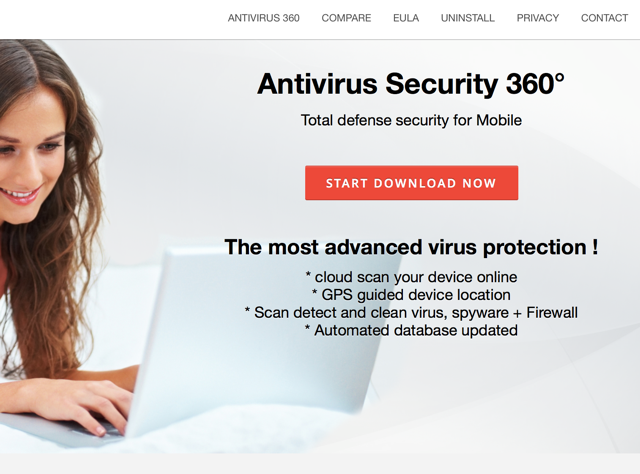
Come visibile, quelle frasi non fanno alcun senso. Il download del prodotto non farà alcuna, o.
Come rimuovere il software antivirus non autorizzato
Se è troppo tardi e hai già un programma AV canaglia costantemente la scansione del sistema e inondando con fastidiosi avvisi pop-up, consultare i passaggi seguenti.
- Windows
- Mac OS X
- Google Chrome
- Mozilla Firefox
- Microsoft Edge
- Safari
- Internet Explorer
- Interrompi i popup push
How to Remove rogue antivirus programs from Windows.
Passo 1: Scansione per i programmi antivirus rogue con lo strumento SpyHunter Anti-Malware



Passo 2: Avvia il PC in modalità provvisoria





Passo 3: Disinstallare programmi rogue antivirus e relativo software da Windows
Passaggi di disinstallazione per Windows 11



Passaggi di disinstallazione per Windows 10 e versioni precedenti
Ecco un metodo in pochi semplici passi che dovrebbero essere in grado di disinstallare maggior parte dei programmi. Non importa se si utilizza Windows 10, 8, 7, Vista o XP, quei passi otterrà il lavoro fatto. Trascinando il programma o la relativa cartella nel cestino può essere un molto cattiva decisione. Se lo fai, frammenti di programma vengono lasciati, e che possono portare al lavoro instabile del PC, errori con le associazioni di tipo file e altre attività spiacevoli. Il modo corretto per ottenere un programma dal computer è di disinstallarlo. Per fare questo:


 Seguire le istruzioni di cui sopra e vi disinstallare correttamente maggior parte dei programmi.
Seguire le istruzioni di cui sopra e vi disinstallare correttamente maggior parte dei programmi.
Passo 4: Pulisci tutti i registri, Created by rogue antivirus programs on Your PC.
I registri di solito mirati di macchine Windows sono i seguenti:
- HKEY_LOCAL_MACHINE Software Microsoft Windows CurrentVersion Run
- HKEY_CURRENT_USER Software Microsoft Windows CurrentVersion Run
- HKEY_LOCAL_MACHINE Software Microsoft Windows CurrentVersion RunOnce
- HKEY_CURRENT_USER Software Microsoft Windows CurrentVersion RunOnce
È possibile accedere aprendo l'editor del registro di Windows e l'eliminazione di tutti i valori, creato da falsi antivirus là. Questo può accadere seguendo la procedura sotto:


 Mancia: Per trovare un valore virus creato, è possibile fare clic destro su di esso e fare clic su "Modificare" per vedere quale file è impostato per funzionare. Se questa è la posizione file del virus, rimuovere il valore.
Mancia: Per trovare un valore virus creato, è possibile fare clic destro su di esso e fare clic su "Modificare" per vedere quale file è impostato per funzionare. Se questa è la posizione file del virus, rimuovere il valore.
Video Removal Guide for rogue antivirus programs (Windows).
Get rid of rogue antivirus programs from Mac OS X.
Passo 1: Disinstallare i programmi antivirus rogue e rimuovere i file e gli oggetti correlati





Il Mac ti mostrerà un elenco di elementi che si avvia automaticamente quando si accede. Cercare eventuali applicazioni sospette identici o simili a falsi antivirus. Controllare l'applicazione che si desidera interrompere l'esecuzione automatica e quindi selezionare sul Meno ("-") icona per nasconderlo.
- Vai a mirino.
- Nella barra di ricerca digitare il nome della app che si desidera rimuovere.
- Al di sopra della barra di ricerca cambiare i due menu a tendina per "File di sistema" e "Sono inclusi" in modo che è possibile vedere tutti i file associati con l'applicazione che si desidera rimuovere. Tenete a mente che alcuni dei file non possono essere correlati al app in modo da essere molto attenti che i file si elimina.
- Se tutti i file sono correlati, tenere il ⌘ + A per selezionare loro e poi li di auto "Trash".
Nel caso in cui non è possibile rimuovere falsi antivirus via Passo 1 sopra:
Nel caso in cui non è possibile trovare i file dei virus e gli oggetti nelle applicazioni o altri luoghi che abbiamo sopra riportati, si può cercare manualmente per loro nelle Biblioteche del Mac. Ma prima di fare questo, si prega di leggere il disclaimer qui sotto:



Puoi ripetere la stessa procedura con il seguente altro Biblioteca directory:
→ ~ / Library / LaunchAgents
/Library / LaunchDaemons
Mancia: ~ è lì apposta, perché porta a più LaunchAgents.
Passo 2: Scan for and remove rogue antivirus programs files from your Mac
Quando si trovano ad affrontare problemi sul vostro Mac come un risultato di script indesiderati e programmi come falsi antivirus, il modo consigliato di eliminare la minaccia è quello di utilizzare un programma anti-malware. SpyHunter per Mac offre funzionalità di sicurezza avanzate insieme ad altri moduli che miglioreranno la sicurezza del tuo Mac e la proteggeranno in futuro.
Video Removal Guide for rogue antivirus programs (Mac)
Remove rogue antivirus programs from Google Chrome.
Passo 1: Avvia Google Chrome e apri il menu a discesa

Passo 2: Spostare il cursore sopra "Strumenti" e poi dal menu esteso scegliere "Estensioni"

Passo 3: Dal aperto "Estensioni" menu di individuare l'estensione indesiderata e fare clic sul suo "Rimuovere" pulsante.

Passo 4: Dopo l'estensione viene rimossa, riavviare Google Chrome chiudendo dal rosso "X" pulsante in alto a destra e iniziare di nuovo.
Erase rogue antivirus programs from Mozilla Firefox.
Passo 1: Avviare Mozilla Firefox. Aprire la finestra del menu:

Passo 2: Selezionare il "Componenti aggiuntivi" icona dal menu.

Passo 3: Selezionare l'estensione indesiderata e fare clic su "Rimuovere"

Passo 4: Dopo l'estensione viene rimossa, riavviare Mozilla Firefox chiudendo dal rosso "X" pulsante in alto a destra e iniziare di nuovo.
Uninstall rogue antivirus programs from Microsoft Edge.
Passo 1: Avviare il browser Edge.
Passo 2: Apri il menu a tendina facendo clic sull'icona nell'angolo in alto a destra.

Passo 3: Dal menu a discesa selezionare "Estensioni".

Passo 4: Scegli l'estensione dannosa sospetta che desideri rimuovere, quindi fai clic sull'icona a forma di ingranaggio.

Passo 5: Rimuovere l'estensione dannosa scorrendo verso il basso e quindi facendo clic su Disinstalla.

Remove rogue antivirus programs from Safari
Passo 1: Avvia l'app Safari.
Passo 2: Dopo avere posizionato il cursore del mouse nella parte superiore dello schermo, fai clic sul testo di Safari per aprire il suo menu a discesa.
Passo 3: Dal menu, clicca su "Preferenze".

Passo 4: Dopo di che, seleziona la scheda "Estensioni".

Passo 5: Fare clic una volta sulla estensione che si desidera rimuovere.
Passo 6: Fare clic su "Disinstalla".

Una finestra pop-up che chiede conferma per disinstallare l'estensione. Selezionare 'Uninstall' di nuovo, ei falsi antivirus verranno rimossi.
Eliminate rogue antivirus programs from Internet Explorer.
Passo 1: Avviare Internet Explorer.
Passo 2: Fare clic sull'icona a forma di ingranaggio denominata "Strumenti" per aprire il menu a discesa e selezionare "Gestisci componenti aggiuntivi"

Passo 3: Nella finestra "Gestisci componenti aggiuntivi".

Passo 4: Seleziona l'estensione che desideri rimuovere, quindi fai clic su "Disabilita". Una finestra pop-up apparirà per informarvi che si sta per disattivare l'estensione selezionata, e alcuni altri componenti aggiuntivi potrebbero essere disattivate pure. Lasciare tutte le caselle selezionate, e fai clic su "Disabilita".

Passo 5: Dopo l'estensione indesiderato è stato rimosso, riavvia Internet Explorer chiudendolo dal pulsante rosso "X" situato nell'angolo in alto a destra e riavvialo.
Rimuovi le notifiche push dai tuoi browser
Disattiva le notifiche push da Google Chrome
Per disabilitare eventuali notifiche push dal browser Google Chrome, si prega di seguire i passi di seguito:
Passo 1: Vai a Impostazioni in Chrome.

Passo 2: In Impostazioni, selezionare “Impostazioni avanzate":

Passo 3: Fare clic su "Le impostazioni del contenuto":

Passo 4: Aperto "notifiche":

Passo 5: Fare clic sui tre punti e scegliere Blocca, Modificare o rimuovere le opzioni:

Rimuovere le notifiche push su Firefox
Passo 1: Vai a Opzioni di Firefox.

Passo 2: Vai alle impostazioni", digitare "notifiche" nella barra di ricerca e fare clic "Impostazioni":

Passo 3: Fai clic su "Rimuovi" su qualsiasi sito in cui desideri che le notifiche vengano eliminate e fai clic su "Salva modifiche"

Interrompi le notifiche push su Opera
Passo 1: In Opera, stampa ALT + P per andare su Impostazioni.

Passo 2: In Setting search, digitare "Contenuto" per accedere alle impostazioni del contenuto.

Passo 3: Notifiche aperte:

Passo 4: Fai lo stesso che hai fatto con Google Chrome (spiegato di seguito):

Elimina le notifiche push su Safari
Passo 1: Apri le preferenze di Safari.

Passo 2: Scegli il dominio da cui ti piacciono i push pop-up e passa a "Negare" da parte di "permettere".
rogue antivirus programs-FAQ
What Is rogue antivirus programs?
The rogue antivirus programs threat is adware or virus redirect del browser.
Potrebbe rallentare notevolmente il computer e visualizzare annunci pubblicitari. L'idea principale è che le tue informazioni vengano probabilmente rubate o che più annunci vengano visualizzati sul tuo dispositivo.
I creatori di tali app indesiderate lavorano con schemi pay-per-click per fare in modo che il tuo computer visiti siti Web rischiosi o diversi tipi che potrebbero generare loro fondi. Questo è il motivo per cui non si preoccupano nemmeno dei tipi di siti Web visualizzati negli annunci. Questo rende il loro software indesiderato indirettamente rischioso per il tuo sistema operativo.
What Are the Symptoms of rogue antivirus programs?
Ci sono diversi sintomi da cercare quando questa particolare minaccia e anche le app indesiderate in generale sono attive:
Sintomo #1: Il tuo computer potrebbe rallentare e avere scarse prestazioni in generale.
Sintomo #2: Hai delle barre degli strumenti, componenti aggiuntivi o estensioni sui browser Web che non ricordi di aver aggiunto.
Sintomo #3: Vedi tutti i tipi di annunci, come i risultati di ricerca supportati da pubblicità, pop-up e reindirizzamenti per apparire casualmente.
Sintomo #4: Vedi le app installate sul tuo Mac in esecuzione automaticamente e non ricordi di averle installate.
Sintomo #5: Vedi processi sospetti in esecuzione nel tuo Task Manager.
Se vedi uno o più di questi sintomi, quindi gli esperti di sicurezza consigliano di controllare la presenza di virus nel computer.
Quali tipi di programmi indesiderati esistono?
Secondo la maggior parte dei ricercatori di malware ed esperti di sicurezza informatica, le minacce che attualmente possono colpire il tuo dispositivo possono essere software antivirus non autorizzato, adware, browser hijacker, clicker, ottimizzatori falsi e qualsiasi forma di PUP.
Cosa fare se ho un "virus" like rogue antivirus programs?
Con poche semplici azioni. Innanzitutto, è imperativo seguire questi passaggi:
Passo 1: Trova un computer sicuro e collegalo a un'altra rete, non quello in cui è stato infettato il tuo Mac.
Passo 2: Cambiare tutte le password, a partire dalle tue password e-mail.
Passo 3: consentire autenticazione a due fattori per la protezione dei tuoi account importanti.
Passo 4: Chiama la tua banca a modificare i dati della carta di credito (codice segreto, eccetera) se hai salvato la tua carta di credito per acquisti online o hai svolto attività online con la tua carta.
Passo 5: Assicurati che chiama il tuo ISP (Provider o operatore Internet) e chiedi loro di cambiare il tuo indirizzo IP.
Passo 6: Cambia il tuo Password Wi-Fi.
Passo 7: (Opzionale): Assicurati di scansionare tutti i dispositivi collegati alla tua rete alla ricerca di virus e ripeti questi passaggi per loro se sono interessati.
Passo 8: Installa anti-malware software con protezione in tempo reale su ogni dispositivo che hai.
Passo 9: Cerca di non scaricare software da siti di cui non sai nulla e stai alla larga siti web di bassa reputazione generalmente.
Se segui questi consigli, la tua rete e tutti i dispositivi diventeranno significativamente più sicuri contro qualsiasi minaccia o software invasivo delle informazioni e saranno privi di virus e protetti anche in futuro.
How Does rogue antivirus programs Work?
Una volta installato, rogue antivirus programs can raccogliere dati utilizzando tracker. Questi dati riguardano le tue abitudini di navigazione sul web, come i siti web che visiti e i termini di ricerca che utilizzi. Viene quindi utilizzato per indirizzarti con annunci pubblicitari o per vendere le tue informazioni a terzi.
rogue antivirus programs can also scaricare altro software dannoso sul tuo computer, come virus e spyware, che può essere utilizzato per rubare le tue informazioni personali e mostrare annunci rischiosi, che potrebbero reindirizzare a siti di virus o truffe.
Is rogue antivirus programs Malware?
La verità è che i PUP (adware, browser hijacker) non sono virus, ma potrebbe essere altrettanto pericoloso poiché potrebbero mostrarti e reindirizzarti a siti Web di malware e pagine di truffe.
Molti esperti di sicurezza classificano i programmi potenzialmente indesiderati come malware. Ciò è dovuto agli effetti indesiderati che i PUP possono causare, come la visualizzazione di annunci intrusivi e la raccolta di dati dell'utente senza la conoscenza o il consenso dell'utente.
About the rogue antivirus programs Research
I contenuti che pubblichiamo su SensorsTechForum.com, this rogue antivirus programs how-to removal guide included, è il risultato di ricerche approfondite, duro lavoro e la dedizione del nostro team per aiutarti a rimuovere lo specifico, problema relativo all'adware, e ripristinare il browser e il sistema informatico.
How did we conduct the research on rogue antivirus programs?
Si prega di notare che la nostra ricerca si basa su un'indagine indipendente. Siamo in contatto con ricercatori di sicurezza indipendenti, grazie al quale riceviamo aggiornamenti quotidiani sugli ultimi malware, adware, e definizioni di browser hijacker.
Inoltre, the research behind the rogue antivirus programs threat is backed with VirusTotal.
Per comprendere meglio questa minaccia online, si prega di fare riferimento ai seguenti articoli che forniscono dettagli informati.


